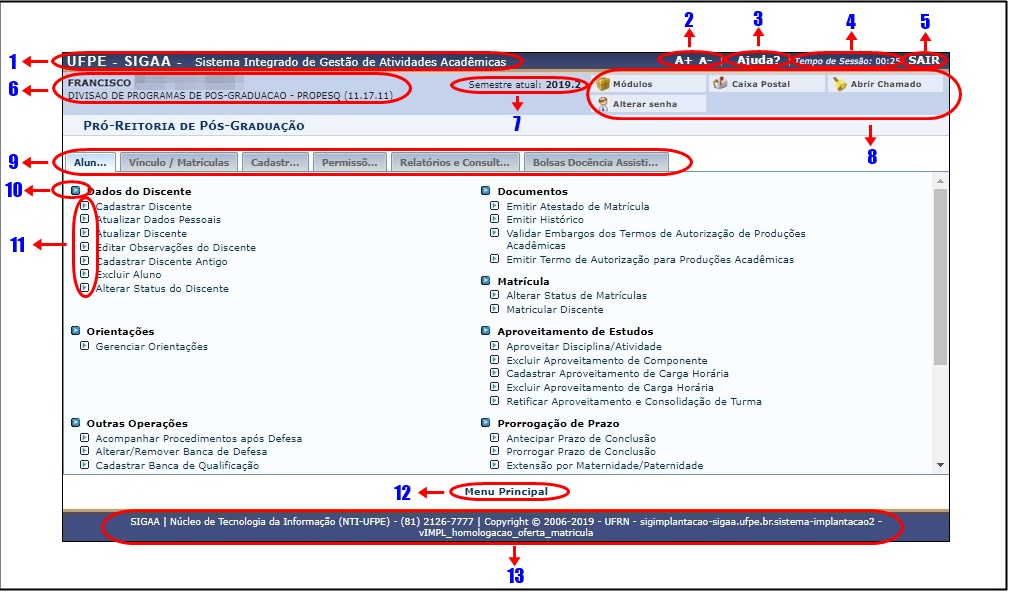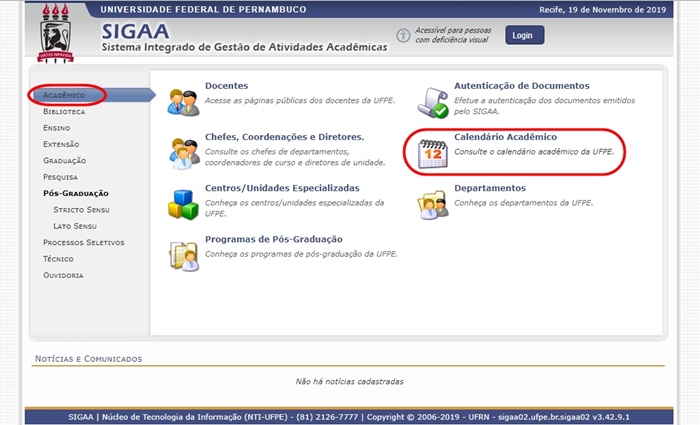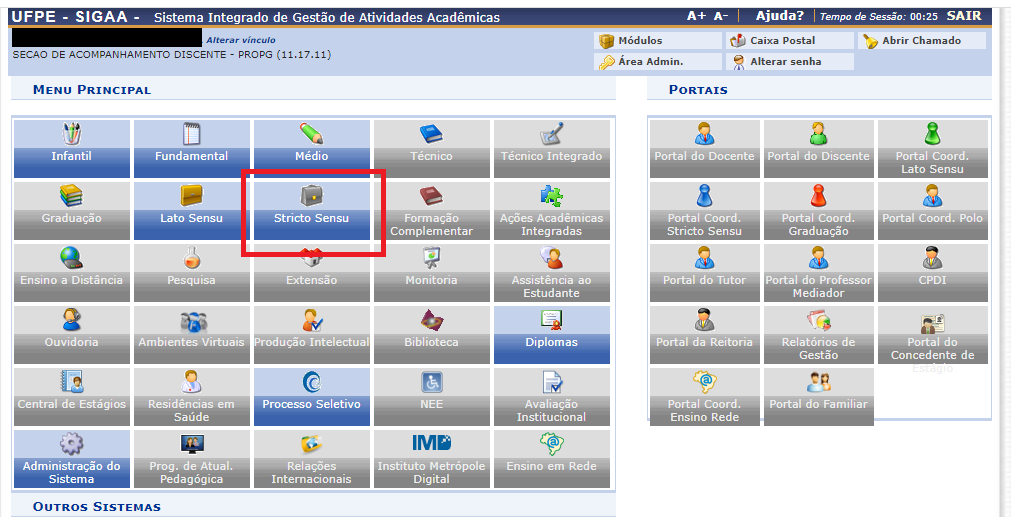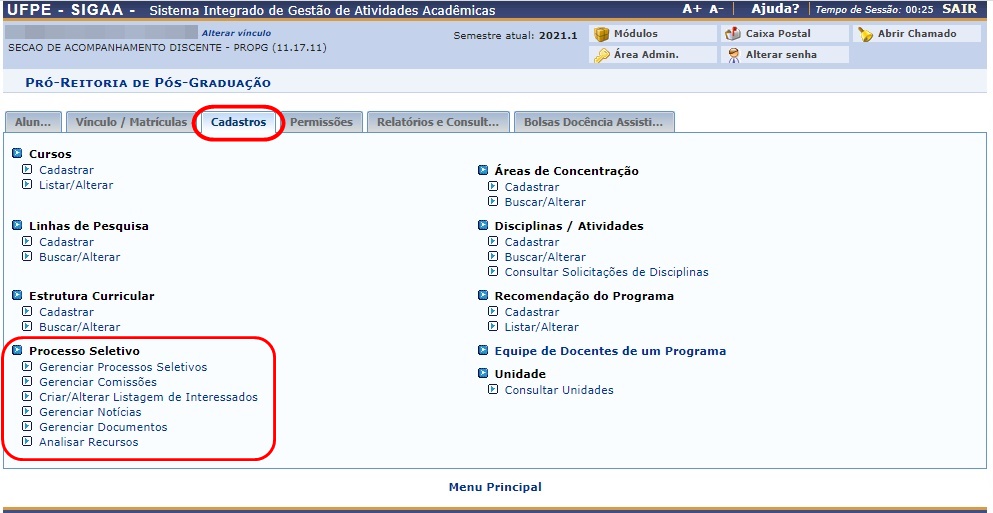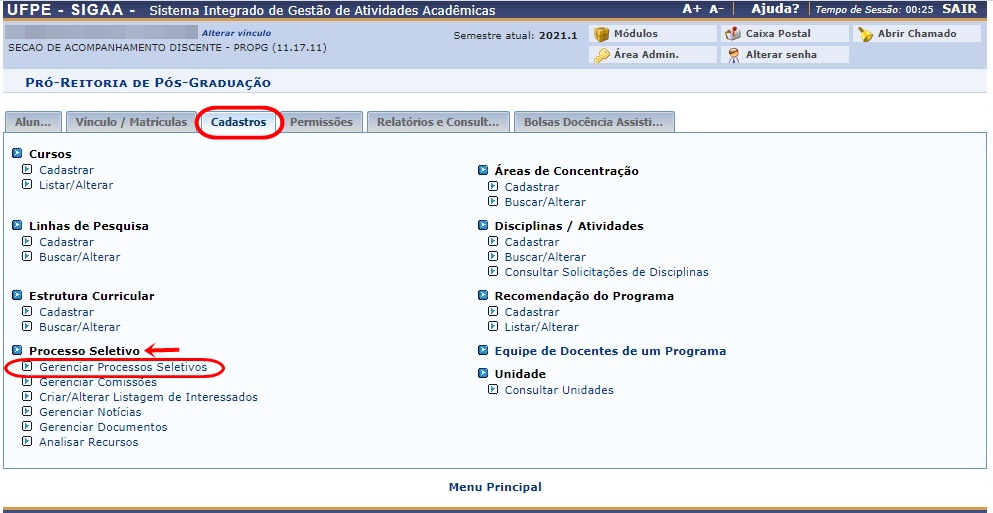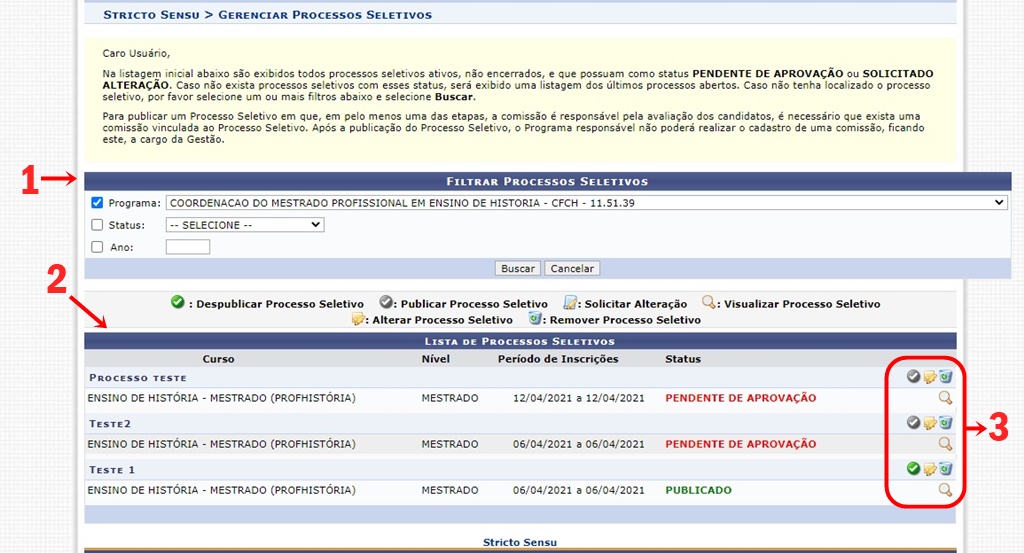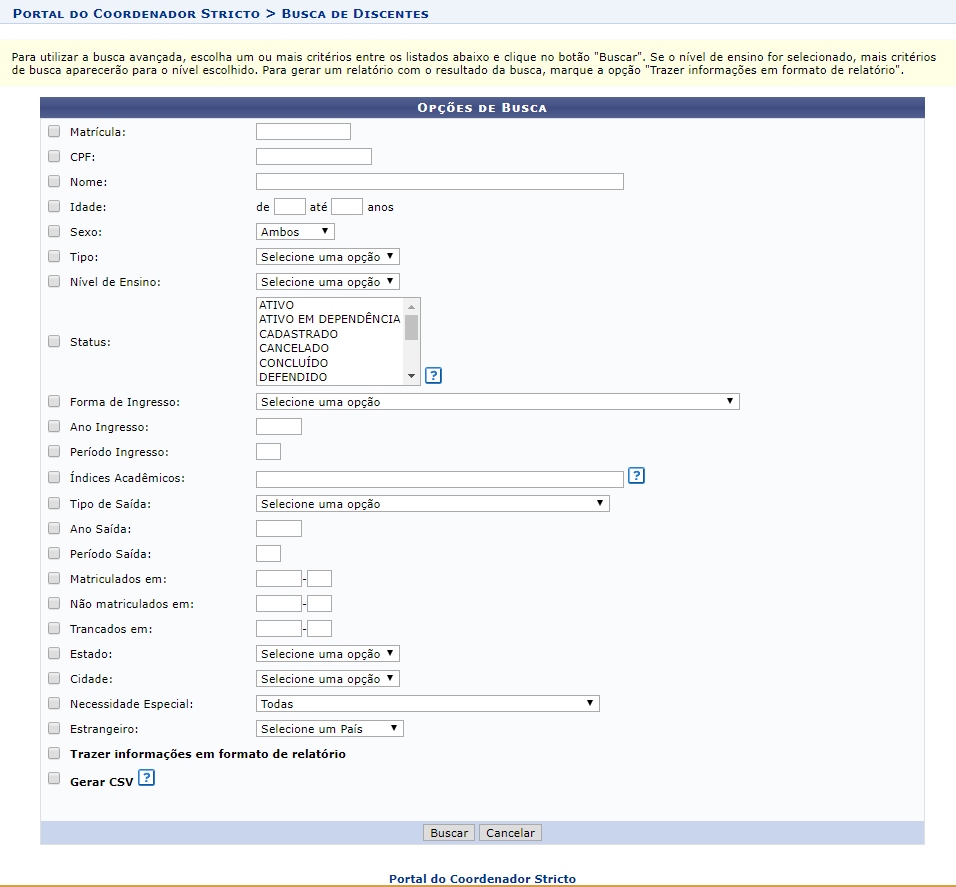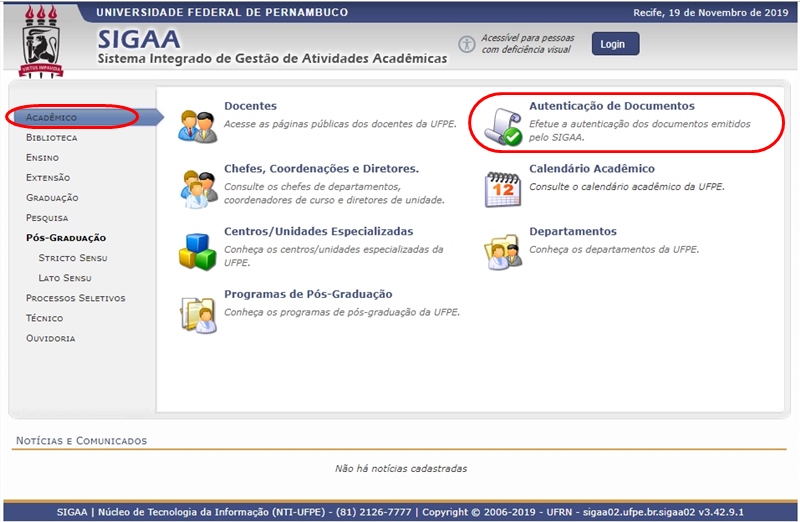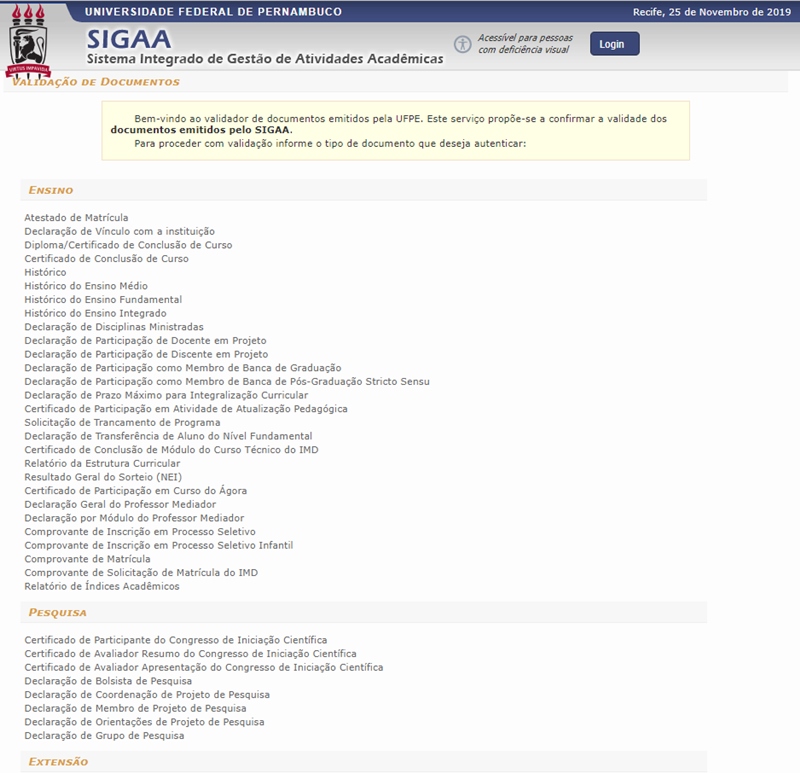Mudanças entre as edições de "Categoria:Portal do Gestor (Stricto Sensu)"
| Linha 159: | Linha 159: | ||
===Gerenciar Processo Seletivo=== | ===Gerenciar Processo Seletivo=== | ||
Esta operação permite aos membros da Pró-Reitoria de Pós-Graduação visualizar todos os Processos Seletivos ativos, solicitar alteração aos Coordenadores e também publicá-los no Portal Público. | |||
Para acessar essa operação, acesse o caminho: | |||
SIGAA → Módulos → Stricto Sensu → Cadastros → Processo Seletivo → Gerenciar Processos Seletivos. | |||
[[Arquivo: ]] | |||
[[Arquivo:Portal_gestor2.jpg ]] | |||
| Linha 167: | Linha 171: | ||
[[Arquivo: ]] | [[Arquivo:Portal_gestor3.jpg ]] | ||
Para filtrar o curso e processo seletivo no qual deseja visualizar, use a tabela de filtros para realizar a busca (item 1). | |||
Em “Programa”, selecione um dos programas de pós-graduação disponíveis. | |||
Em “Status” escolha a situação em que o processo seletivo está (CADASTRADO, PENDENTE DE APROVAÇÃO, PUBLICADO, SOLICITADO ALTERAÇÃO, FINALIZADO.). | |||
Ao finalizar, clique no botão “Buscar” e a lista de processos seletivos relacionados a busca realizada aparecerá na tabela “Lista de Processos Seletivos” (item 2). | |||
Note que ao lado de cada processo seletivo há ícones que direcionam para alguma funcionalidade específica (item 3). | |||
Essas funcionalidades são: “Despublicar Processo Seletivo / Publicar Processo Seletivo”, “Solicitar Alteração”, “Visualizar Processo Seletivo”, “Alterar Processo Seletivo” e “Remover Processo Seletivo”. | |||
Para mais detalhes sobre essas funcionalidades, continue lendo as próximas seções. | |||
===Remover Processo Seletivo=== | ===Remover Processo Seletivo=== | ||
Edição das 03h55min de 15 de novembro de 2021
Olá, Gestor de Programa de Pós Graduação Stricto Sensu!
O Portal do Gestor Stricto Sensu é o módulo do SIGAA em que os gestores dos Programas de Pós-Graduação (PPG) da UFPE realizam as atividades rotineiras no sistema, como criação de calendários, recomendações de programas, criação de turmas, emissão de documentos, consultas e relatórios, e etc.
Neste Guia de Ajuda ao Usuário você terá acesso a todas as funcionalidades que utilizará no seu dia-a-dia dentro do sistema.
Caso já tenha em mente o que procurar, vá direto para o índice deste Portal, clique no tópico 5 (Índice de Manuais do Portal do Coordenador Stricto Sensu) e na lista de manuais selecione o manual da funcionalidade que deseja executar.
Caso contrário, continue lendo, acessando os portais que serão apresentados ao longo do texto, e aproveite para conhecer as funções que o sistema, no momento, está disponibilizando para os gestores da PROPESQ.
Ainda não possui um perfil cadastrado? Visite o manual de [Criar Login no SIGAA] e após isso volte para continuar a exploração. Se você é servidor e já possui um usuário cadastrado em algum sistema SIG (SIGRH, SIGADMIN, SIPAC, etc.), você pode usar o seu login no SIGAA normalmente.
Caso haja alguma dúvida no decorrer dessa leitura, visualize as informações no manual. Se mesmo assim a dúvida persistir, envie uma mensagem explicando a dúvida para o e-mail da nossa equipe: sigaa.testes-l@ufpe.br.
1 Conhecendo o portal do Gestor Stricto Sensu
Esse é o seu portal.
Nele haverá funções que auxiliarão e agilizarão as atividades do dia-a- dia.
O SIGAA possui várias funcionalidades.
Para poder dar continuidade a exposição das funcionalidades, será necessário detalhar antes o que cada item do portal significa.
Para realizar esse detalhamento, cada item da imagem abaixo foi numerado e abaixo dela está descrito seu significado e usabilidade:
Legenda:
1 - Haverá a identificação da Instituição de Ensino e a descrição do que significa a sigla SIGAA;
2 – Esse é o ícones de acessibilidade para aumentar ou diminuir as letras do sistema;
3 – Este é o menu de ajuda;
4 - O tempo decrescente que o usuário ficou sem interagir com o sistema;
5- O botão para sair do sistema.
6 - Haverá, por extenso, o nome completo do usuário logado. As vezes esse nome vem seguido do botão “Alterar vínculo”, para caso precise mudar o perfil de coordenador para outro perfil que o usuário esteja vinculado. Abaixo do nome, o departamento no qual o usuário está vinculado.
7 - Indica qual o período/semestre letivo atual;
8 - Esse bloco de ícones são atalhos para outras funcionalidades, como os “Módulos”, “Caixa Postal”, “Abrir Chamado” e “Alterar Senha”.
9 - Esse é o grupo de abas que serão utilizados para acessar e executar as funcionalidades do sistema. Dentro de cada aba encontram-se um grupo de funcionalidades relacionados ao tema descrito na aba selecionada. Por exemplo, na aba “Aluno” haverá todas as funcionalidades que impactam diretamente o discente. A descrição de maior parte desses itens do sistema será exposto, resumidamente, ao longo deste guia, onde haverá, também, atalhos para consulta ao manual da funcionalidade onde será possível obter mais detalhes de sua utilização.
10 - Este é o ícone que indica um grupo de funcionalidades relacionadas dentro de cada aba, e abaixo dele (11) serão exibidos, como subtópicos, as funcionalidades daquele grupo de tarefas.
11 - Esses ícones indicam que a funcionalidade exposta é um subtópico e que pertence a um tópico que reúne outras funções semelhantes. Cada ícone desse é um link que leva para uma funcionalidade do sistema.
12 - Esse é o atalho fixo para voltar a página inicial, caso você esteja em outra página, só é clicar nesse ícone e será redirecionado automaticamente para a tela inicial do portal ;
18 – No rodapé são exibidos os dados da instituição, como endereço, telefone, e-mail, link de acesso e etc.;
2 Atividades do Semestre
Ao iniciar o semestre, o coordenador de curso precisa preparar e organizar o cronograma de atividades de seu programa, além de ajustes dos componentes curriculares, para que, no início da matrícula, tudo esteja ajustado e funcionando corretamente.
Quando é concluído esses ajustes, é hora de passar toda essa demanda para o sistema informatizado do SIGAA.
Para o Gestor Stricto Sensu é bem parecido.
Por isso, temos como sugestão as etapas abaixo, mas, elas podem ser realizadas na ordem de necessidade mais viável.
Calendário Acadêmico
Este calendário é necessário para que os programas tenham uma noção dos eventos que ocorrerão na categoria de pós graduação da universidade. Esse calendário é elaborado pela PROPESQ.
Cadastrar Calendário Acadêmico
Esta funcionalidade permitirá ao usuário cadastrar ou alterar um calendário universitário, onde são definidas datas para turmas regulares, períodos de matrículas, rematrículas e processamentos. Poderá também incluir ou remover eventos nos períodos letivos selecionados.
Para ter acesso aos detalhes dessa funcionalidade, você pode acessar o caminho de acesso ou o manual abaixo:
- Cadastrar Calendário Acadêmico
Caminho: SIGAA → Módulos → Stricto Sensu → Permissões → Operações Administrativas → Calendário Universitário.
Manual: Cadastrar Calendário Acadêmico
Acessar Calendário Oficial UFPE
Para ter acesso ao calendário Acadêmico Oficial geral da UFPE, acesse o portal público da UFPE clicando nesse link: https://sigaa.ufpe.br/sigaa/public
Caminho: Portal Público -> Acadêmico -> Calendário Acadêmico
E o calendário acadêmico completo será baixado no seu dispositivo e você terá acesso a todas as datas do ano letivo.
Cadastrar Coordenador e Vice da Pós
É extremamente importante que todos os funcionários dos programas de pós graduação estejam devidamente identificados no programa que está vinculado.
Para saber como realizar esse cadastro, ou autorização de acesso ao sistema, acesse a funcionalidade abaixo:
Caminho: SIGAA → Módulos → Stricto Sensu → Aba Permissões → Identificar Coordenador
Manual: Cadastrar Coordenador e Vice da Pós
Cadastrar Curso
Para que um curso de pós graduação esteja disponível no sistema, é necessário que ele seja cadastrado previamente pela propesq.
Para saber mais detalhes de como fazer esse cadastro, acesse a funcionalidade abaixo:
Caminho: SIGAA → Módulos → Stricto Sensu → Cadastros → Cursos → Cadastrar
Manual: Cadastrar Curso
Processo Seletivo
Olá, Gestor de Curso de Pós Graduação da UFPE! Este Portal foi elaborado para lhe ajudar com os procedimentos do Processo Seletivo no SIGAA.
Nele encontram- se todas as orientações de como você poderá gerenciar (avaliar, alterar, finalizar/concluir, excluir e publicar) um processo seletivo disponibilizado pelo SIGAA UFPE.
Neste portal você também encontrará um sumário com os tópicos de cada funcionalidade do sistema mostrando resumidamente quais os procedimentos de cada um. Quando for necessário mais detalhes do tópico exibido, haverá um link que lhe guiará para o manual específico contendo todos os detalhes daquela funcionalidade.
Para reclamações, suporte ou sugestões, entre em contato com a central de serviços através do site https://sites.ufpe.br/cstic/ , pelo https://otrs.ufpe.br/otrs/customer.pl, ou pelo numero (81) 2126 - 7777
Acessar Processo Seletivo no Portal do Gestor
O Processo Seletivo é o meio pelo qual as coordenações de curso de pós-graduação utilizam para definir quais pessoas farão parte do seu quadro de discentes de mestrado e doutorado.
Para que o processo seletivo seja publicado, é necessário que todos os requisitos sejam atendidos, e assim o Gestor poderá aprovar o edital e publicá-lo no Portal Público do SIGAA UFPE.
Para ter acesso ao menu de processo seletivo dentro do Portal do Gestor no SIGAA, o Gestor deverá seguir um dos caminhos abaixo: Portal Stricto Sensu → Cadastro → Processo Seletivo
Acessar o Portal do Gestor
Acessar Menu Processo Seletivo Gestor
As inscrições para os processos seletivos de mestrado e doutorado são feitas através da página pública de pós-graduação do curso, no endereço eletrônico: https://sigaa.ufpe.br/sigaa/public/home.jsf (Portal Público SIGAA).
Para detalhes de como é realizada a inscrição no processo seletivo, consulte o portal do candidato: https://sigaa.ufpe.br/sigaa/public/processo_seletivo/login.jsf?aba=p-stricto
Para um resumo dos detalhes do processo seletivo realizado pelo gestor dos cursos de pós-graduação, realize a leitura das seções seguintes.
Gerenciar Processo Seletivo
Esta operação permite aos membros da Pró-Reitoria de Pós-Graduação visualizar todos os Processos Seletivos ativos, solicitar alteração aos Coordenadores e também publicá-los no Portal Público.
Para acessar essa operação, acesse o caminho: SIGAA → Módulos → Stricto Sensu → Cadastros → Processo Seletivo → Gerenciar Processos Seletivos.
Após clicar, a tela abaixo será exibida.
Para filtrar o curso e processo seletivo no qual deseja visualizar, use a tabela de filtros para realizar a busca (item 1). Em “Programa”, selecione um dos programas de pós-graduação disponíveis.
Em “Status” escolha a situação em que o processo seletivo está (CADASTRADO, PENDENTE DE APROVAÇÃO, PUBLICADO, SOLICITADO ALTERAÇÃO, FINALIZADO.). Ao finalizar, clique no botão “Buscar” e a lista de processos seletivos relacionados a busca realizada aparecerá na tabela “Lista de Processos Seletivos” (item 2).
Note que ao lado de cada processo seletivo há ícones que direcionam para alguma funcionalidade específica (item 3). Essas funcionalidades são: “Despublicar Processo Seletivo / Publicar Processo Seletivo”, “Solicitar Alteração”, “Visualizar Processo Seletivo”, “Alterar Processo Seletivo” e “Remover Processo Seletivo”.
Para mais detalhes sobre essas funcionalidades, continue lendo as próximas seções.
Remover Processo Seletivo
Gerenciar Comissão
Relatório de Processos Seletivos (Demandas x Vagas)
Cadastrar Discente Stricto (Regular e Especial)
Esta função é requisitada sempre que houver a inclusão de um novo discente no seu programa de pós-graduação.
O Gestor precisa cadastrá-los para que eles possam criar seus logins no sistema do SIGAA, e tenham acesso a todas as funcionalidades de discente do semestre letivo.
O gestor pode fazer o cadastro tanto de aluno regular quanto do especial. O coordenador só pode fazer o cadastro de aluno especial.
Para saber como realizar esse cadastro, ou autorização de acesso ao sistema, acesse a funcionalidade abaixo:
Caminho: SIGAA → Módulos → Stricto Sensu → Aluno → Dados do Discente → Cadastrar Discente
Manual: Cadastrar Discente Stricto (Regular e Especial)
Áreas de Concentração
Esta funcionalidade permite o cadastro de Áreas de Concentração associadas a níveis de um programa de pós graduação.
Para ter acesso aos detalhes dessa funcionalidade, você pode acessar o caminho de acesso ou o manual abaixo:
- Áreas de Concentração
Caminho: SIGAA → Módulos → Stricto Sensu → Cadastros → Áreas de Concentração → Cadastrar.
Manual: Áreas de Concentração
Cadastrar Linhas de Pesquisa
Esta funcionalidade tem o objetivo de realizar o cadastro das linhas de pesquisa, ou temas específicos de estudo, dos programas de Pós-Graduação da Instituição, visto que, cada Programa possui uma área de estudo específica e que precisa estar visível nos locais onde as informações do programa estejam divulgadas.
Para ter acesso aos detalhes dessa funcionalidade, você pode acessar o caminho de acesso ou o manual abaixo:
- Linhas de Pesquisa
Caminho: SIGAA → Módulos → Stricto Sensu → Cadastros → Linhas de Pesquisa → Cadastrar.
Manual: Linhas de Pesquisa
Recomendação do Programa
Os Programas de Pós Graduação possuem um conceito atribuído a ele através dos critérios estabelecido pelo MEC. Esse conceito vai de 1 á 7.
Esta funcionalidade possibilita cadastrar/incluir esse conceito de recomendação do MEC no Programa de Pós-Graduação de um curso da instituição
Para ter acesso aos detalhes dessa funcionalidade, você pode acessar o caminho de acesso ou o manual abaixo:
- Recomendação do Programa
Caminho: SIGAA → Módulos → Stricto Sensu → Cadastros → Recomendação do Programa → Cadastrar.
Manual: Recomendação do Programa
Cadastrar Estrutura Curricular
Cada programa possui o seu grupo de componentes curriculares optativos e obrigatórios. Mas, para que essa estrutura curricular (ou grade curricular) esteja disponível no sistema, é preciso ser aprovada previamente pela equipe da PROPESQ e, a mesma, realiza a inserção dessa grade no sistema.
Para saber como realizar esse cadastro e disponibilização da estrutura curricular do curso no sistema, acesse a funcionalidade abaixo:
- Cadastrar Estrutura Curricular
Caminho: SIGAA → Módulos → Stricto Sensu → Portal do Gestor Stricto Sensu → Cadastro → Estrutura Curricular → Cadastrar
Manual: Cadastrar Estrutura Curricular
Visualizar Estrutura Curricular (Gestor)
O Gestor também pode ter acesso a estrutura curricular dos cursos através de seu portal.
Para ter acesso aos detalhes dessa funcionalidade, você pode acessar o caminho de acesso abaixo:
Caminho: SIGAA → Módulos → Stricto Sensu → Cadastro → Estrutura Curricular → Buscar/Alterar
Visualizar através do Portal Público UFPE
Caso qualquer pessoa tenha interesse em identificar qual a grade curricular de cada curso de pós graduação Stricto Sensu, ele pode fazer a consulta no portal público da UFPE ( https://sigaa.ufpe.br/sigaa/public ).
Para ter acesso aos detalhes dessa funcionalidade, você pode acessar o caminho de acesso ou o manual abaixo:
- Visualizar Estrutura Curricular (Portal Público)
Caminho: Portal Público UFPE → Stricto Sensu → Cursos → Detalhe do curso
Atalho: Consultar Curso Stricto Sensu
Manual: Visualizar Estrutura Curricular (Portal Público)
Cadastrar Componentes Curriculares
Os componentes curriculares são unidades de estruturação didático-pedagógica, oferecidos pelos cursos de Pós Graduação da UFPE, que se caracterizam nos seguintes tipos: Disciplinas, Atividades Acadêmicas Específicas e Módulos.
Para que os programas de pós graduação possam criar turmas, ofertar disciplinas e disponibilizar matrícula em componente curricular para os seus discentes, é necessário que os componentes curriculares estejam previamente cadastrados e aprovados pela PROPESQ. Para isso os programas fazem a solicitação de cadastro de componente curricular para a equipe gestora da pós graduação.
Para saber mais detalhes de como fazer esse cadastro, acesse a funcionalidade abaixo:
Caminho:SIGAA → Portal Gestor Stricto Sensu → Cadastros → Disciplinas / Atividades → Cadastrar
Manual: Cadastrar Componentes Curriculares
Criar Turma / Oferta de disciplinas
Esta função é exclusiva do coordenador Stricto. Apenas em casos específicos, a equipe da PROPESQ se encarregará de realizar essa atividade.
Esta operação permite ao usuário criar turmas de disciplinas para Programas de Pós-Graduação Stricto Sensu.
Para ter acesso aos detalhes dessa funcionalidade, você pode acessar o caminho de acesso ou o manual abaixo:
- Criar Turma / Oferta de disciplinas (Gestor)
Caminho: SIGAA → Módulos → Stricto Sensu → Vínculo/Matrícula → Turma → Criar Turma.
Manual: Criar Turma / Oferta de disciplinas
Trancar/Suspender Vínculo de Discente
O gestor poderá fazer o trancamento de vínculo do discente a qualquer momento, dentro do prazo definido no calendário acadêmico, conforme a necessidade do mesmo.
Essa funcionalidade é realizada pelo coordenador do curso do discente solicitante.
Só em casos específicos a PROPESQ pode fazer essa operação. Além disso, pode ser feita a análise de trancamento solicitado pelo discente (aprovando ou não o trancamento), e o cancelamento de um trancamento (por erro ou por prazo expirado).
Realizar Trancamento
Esses são casos específicos onde o discente, e o coordenador do curso, não conseguem fazer a solicitação por meio de seu portal.
Para ter acesso aos detalhes dessa funcionalidade, você pode acessar o caminho de acesso ou o manual abaixo:
- Trancar Vínculo (Gestor Stricto)
Caminho: SIGAA → Módulos → Stricto Sensu → Vínculo/Matrícula → Vínculo com a Pós-Graduação → Trancar Vínculo.
Manual: Trancar Vínculo
Retornar Aluno Trancado
Essa funcionalidade auxilia tanto para cancelar um trancamento realizado equivocadamente, quanto para ativar um discente que teve o prazo de trancamento expirado (nos casos em que o sistema não o retorna automaticamente).
Para analisar solicitações de trancamento, e para mais informações, acesse o caminho ou manual da funcionalidade:
- Retornar Aluno Trancado
Caminho: SIGAA -> Módulos -> Stricto Sensu -> Vínculo / Matrículas -> Vínculo com a Pós-Graduação -> Retorno Manual de Discente.
Manual: Retornar Aluno Trancado
Cancelar Trancamentos Futuros
Esta funcionalidade tem o objetivo de cancelar os trancamentos futuros (suspensões) feitos para um determinado discente. Ou seja, trancamentos programados para semestres posteriores ao semestre em que foi aprovado o trancamento (suspensão).
Para analisar solicitações de trancamento, e para mais informações, acesse o caminho ou manual da funcionalidade:
- Cancelar Trancamentos Futuros
Caminho: SIGAA → Módulos → Stricto Sensu → Vínculo/Matrículas → Vínculo com a Pós-Graduação → Cancelar Trancamentos Futuros.
Manual: Cancelar Trancamentos Futuros
Identificar discentes com status de Trancamento
Para verificar quais discentes estão com o status de "Trancado", você pode gerar um relatório através de uma "Consulta avançada".
Para mais informações, vá para o tópico "[3.1 Consulta Avançada]" no capítulo "3 - Relatórios" desse manual.
Vínculo / Matrículas
Nesta seção encontram-se as funcionalidades que o gestor poderá utilizar para fazer a manutenção do vínculo do discente e das natriculas (realizando, editando ou finalizando).
Matricular Discente Stricto
Esta funcionalidade pode ser realizada tanto pelo discente quanto pelo coordenador. Só em casos excepcionais o Gestor Stricto realiza essa matrícula.
Para ter acesso aos detalhes dessa funcionalidade, você pode acessar o caminho de acesso ou o manual abaixo:
- Matricular Discente Stricto
Caminho: SIGAA → Módulos → Stricto Sensu → Aluno → Matrícula → Matricular Discente
Manual: Matricular Discente Stricto
Matricular Discente em atividade de Tese/Dissertação
Esta funcionalidade permite matricular discentes em atividade de Tese ou Dissertação. Vale lembrar que essa funcionalidade só deve ser realizada pelo gestor em casos específicos onde nem o discente e nem o coordenador do curso consiga realizar essa matrícula.
Para ter acesso aos detalhes dessa funcionalidade, você pode acessar o caminho de acesso ou o manual abaixo:
- Matricular em atividade de Tese/Dissertação
Caminho: SIGAA → Módulos → Stricto Sensu → Vínculo/Matrículas → Registro de Atividades → Matricular.
Manual: Matricular em atividade de Tese/Dissertação
Renovação de Matrícula em Atividades
Essa funcionalidade permite que o Gestor do Programa de Pós-Graduação Stricto Sensu, renove a matrícula de um discente em um componente curricular do tipo atividade.
Para ter acesso aos detalhes dessa funcionalidade, você pode utilizar o caminho de acesso ou o manual abaixo:
- Renovação de Matrícula em Atividades
Caminho: SIGAA → Módulos → Portal do Gestor Stricto Sensu → Vínculo/Matrícula → Registro de Atividades → Renovar Matrícula
Manual: Renovação de Matrícula em Atividade
Alterar Status de Matrículas
Esta funcionalidade tem como finalidade alterar o status de componentes curriculares de discentes de Pós-Graduação. Essa operação é utilizada apenas pelos Gestores Stricto.
Para ter acesso aos detalhes dessa funcionalidade você pode acessar o caminho de acesso, ou o manual abaixo:
- Alterar Status de Matrículas
Caminho: SIGAA → Módulos → Stricto Sensu → Alunos → Matrícula → Alterar Status de Matrículas.
Manual: Alterar Status de Matrículas
Validar Atividades
Esta funcionalidade permite que os Gestores Stricto Sensu insiram o componente curricular “Atividade” (e seus conceitos e faltas), para os discentes do curso de Pós-Graduação, independente de ter sido realizado matrícula prévia no componente para o discente.
Outra informação importante é que ao aprovar um discente em dissertação/tese, o status do mesmo também é atualizado para "DEFENDIDO".
Para ter acesso aos detalhes dessa funcionalidade, você pode acessar o caminho de acesso ou o manual abaixo:
- Validar Atividades
Caminho: SIGAA → Módulos → Stricto Sensu → Vínculo/Matrículas → Registro de Atividades -> Validar
Manual: Validar Atividades
Alterar Período de Atividade Acadêmica Específica
Permite que o gestor altere o período letivo, a data de início e a data fim de um componente curricular “Atividade” matriculada/cursada por um aluno, independente do calendário acadêmico oficial.
Para ter acesso aos detalhes dessa funcionalidade, você pode acessar o caminho de acesso ou o manual abaixo:
- Alterar Período de Atividade Acadêmica Específica
Caminho: SIGAA → Módulo Stricto Sensu → Vínculo/Matrículas → Registro de Atividades → Alterar Período.
Manual: Alterar Período de Atividade Acadêmica Específica
Gerenciar orientações do Discente
Neste caso de uso os Gestores de Programa Stricto Sensu poderão cadastrar, alterar ou excluir um professor orientador, ou co-orientador, do perfil do discente do programa.
Para ter acesso aos detalhes dessa funcionalidade, você pode acessar o caminho de acesso ou o manual abaixo:
- Gerenciar orientações
Caminho: SIGAA → Módulos → Stricto Sensu → Aluno → Orientações → Gerenciar Orientações.
Manual: Gerenciar orientações
Emitir Atestado de Matrícula / Histórico do Discente (Gestor Stricto)
Esta operação permite ao Gestor Stricto Sensu emitir Atestados de Matrícula dos discentes ou o Histórico.
É válido salientar que os próprios discentes e coordenadores também podem gerar o documento com seus acessos.
O Histórico conta com autenticação eletrônica, dispensando assinatura manual.
Para conferir a autenticidade de um histórico gerado, qualquer pessoa pode acessar a área de Autenticação de Documentos do Portal Público do SIGAA através do link https://sigaa.ufpe.br/sigaa/public/autenticidade/tipo_documento.jsf.
Para mais detalhes, consulte o tópico "[4.2 Verificar Autenticidade de Documento] (Tópico antes do índice de manuais)".
Para ter acesso aos detalhes dessa funcionalidade, você pode acessar o caminho de acesso ou o manual abaixo:
- Emitir Atestado de Matrícula / Histórico do Discente
Caminho:
-Atestado de Matrícula: SIGAA → Módulos → Stricto Sensu → Aluno → Documentos → Emitir Atestado de Matrícula.
-Histórico Escolar: SIGAA → Módulos → Stricto Sensu → Aluno → Documentos → Emitir Histórico.
Manual: Emitir Atestado de Matrícula / Histórico do Discente
Aproveitamento/Dispensa de Disciplinas
Quando o discente já cursou algum componente curricular em outra instituição, ou na própria UFPE, e esse componente possui conteúdos semelhantes ao componente do PPG que ele está cursando atualmente, esse componente pode ser aproveitado e dispensado da grade curricular a cursar do discente.
Essa funcionalidade serve tanto para dispensa de disciplinas, ou atividades, com equivalência de componentes da UFPE, quanto componentes sem equivalência.
Aproveitamento de Disciplina com Equivalência
Este aproveitamento permite que o discente elimine componentes a cursar de sua grade de componentes obrigatórios do curso de pós-graduação. Esta função é de predominância do coordenador do curso do discente, e só em casos específicos de impossibilidade do mesmo de dispensar esses componentes, o gestor pode fazer essa dispensa.
Para ter acesso aos detalhes dessa funcionalidade, você pode acessar o caminho de acesso ou o manual abaixo:
- Aproveitar Disciplina com Equivalência
Caminho: SIGAA → Módulos → Stricto Sensu → Alunos → Aproveitamento de Estudos → Aproveitar Disciplina/Atividade com Equivalência.
Manual: Aproveitamento de Disciplina com Equivalência
Aproveitamento de Disciplina sem Equivalência
Permite o usuário registrar aproveitamento de disciplina sem equivalência (incluir carga horária) para um dado aluno, contribuindo para atingir a integralização. Exemplos de aproveitamento: participação em eventos, execução de atividades autônomas, projetos, entre outras.
Esta função é de predominância do coordenador do curso do discente, e só em casos específicos de impossibilidade do mesmo de dispensar esses componentes, o gestor pode fazer essa dispensa.
Para ter acesso aos detalhes dessa funcionalidade, você pode acessar o caminho de acesso ou o manual abaixo:
- Aproveitamento de Disciplina sem Equivalência
Caminho: SIGAA → Módulos → Stricto Sensu → Alunos → Aproveitamento de Estudos → Cadastrar Aproveitamento de Disciplina sem Equivalência.
Manual: Aproveitamento de Disciplina sem Equivalência
Excluir Aproveitamento de Disciplina Sem Equivalência
Essa função permite excluir o aproveitamento de disciplina sem equivalência (exclusão de carga horária) que não deveria estar no perfil do discente.
Para ter acesso aos detalhes dessa funcionalidade, você pode acessar o caminho de acesso ou o manual abaixo:
- Excluir Aproveitamento de Disciplina Sem Equivalência
Caminho: SIGAA → Módulo Stricto Sensu → Alunos → Aproveitamento de Estudos → Excluir Aproveitamento de Disciplina sem Equivalência
Manual: Excluir Aproveitamento de Disciplina Sem Equivalência
Retificações e Ajustes
Nesta sessão se encontra todas as funcionalidades que o Gestor pode realizar com relação a ajustes e correções de notas e frequências fora do estado comum do sistema e do calendário acadêmico oficial, além de inclusões e/ou conclusões de componentes também fora do estado comum do sistema.
É importante lembrar que essas ações precisam de evidências claras e concretas que justifiquem o motivo pelo qual essas modificações estão sendo realizadas no sistema.
Retificar Aproveitamento e Consolidação de Turma
Esta operação tem como finalidade retificar (corrigir) um aproveitamento ou uma consolidação de turma, ou seja, mesmo depois da consolidação de turma ou aproveitamento, é possível sua alteração através dessa funcionalidade.
Os Coordenadores do Programa de Pós-Graduação possuem acesso a essa funcionalidade.
Para ter acesso aos detalhes dessa funcionalidade, você pode acessar o caminho de acesso ou o manual abaixo:
- Retificar Aproveitamento e Consolidação de Turma
Caminho: SIGAA → Módulos → Portal do Gestor Stricto Sensu → Alunos → Aproveitamento de Estudos → Retificar Aproveitamento e Consolidação de turma.
Manual: Retificar Aproveitamento e Consolidação de Turma
Consolidação Individual do Discente
Esta operação tem como finalidade consolidar individualmente o discente de Pós-Graduação em uma determinada turma, finalizando a disciplina do discente incluindo as notas e frequências no componente que ele cursou. Essa consolidação deve ser realizada preferencialmente pelo docente. A Consolidação Individual executada pelo Gestor Stricto tem mais o objetivo de correção de erros.
Consolidação de turmas é o ato de inserir, no sistema de registro e controle acadêmico, as notas e frequências obtidas pelos alunos nas turmas de disciplinas.
Para ter acesso aos detalhes dessa funcionalidade, você pode acessar o caminho de acesso ou o manual abaixo:
- Consolidação Individual do Discente
Caminho: SIGA → Módulo Stricto Sensu → Alunos → Outras Operações → Consolidação Individual
Manual: Consolidação Individual do Discente
Consolidar Atividade
Essa funcionalidade permite que o Gestor Stricto Sensu consolide a matrícula de um determinado discente em um componente curricular do tipo atividade. Ao consolidar uma atividade, o usuário informa se o discente foi aprovado ou não e finaliza a atividade.
Para ter acesso aos detalhes dessa funcionalidade, você pode acessar o caminho de acesso ou o manual abaixo:
- Consolidar Atividade
Caminho: SIGAA → Módulos → Portal Gestor Stricto Sensu → Vínculo / Matrícula → Registro de atividades → Consolidar.
Manual: Consolidar Atividade
Prazos de Conclusão do discente
A PROPESQ definiu que não existe mais prazo de conclusão máximo universal para os cursos de Pós-Graduação Stricto Sensu, ficando a critério do regimento de cada programa de pós-graduação definir os limites mínimos e máximos desses prazos.
Abaixo serão mostrados resumos das funcionalidades que poderão ajudar os discentes em casos específicos em que precisem estender o prazo de conclusão, ou antecipar esses prazos. Detalha também a funcionalidade que cancela uma prorrogação caso a mesma tenha sido feita acidentalmente.
Prorrogar Prazo de Conclusão
Esta funcionalidade é utilizada para realizar as prorrogações de prazo de conclusão dos discentes, inclusive as decorrentes de extensão do prazo por maternidade, paternidade ou adoção, conforme previsto nas normas institucionais que regem o nível Stricto Sensu.
Para ter acesso aos detalhes dessa funcionalidade, você pode acessar o caminho de acesso ou o manual abaixo:
- Prorrogar Prazo de Conclusão
Caminho:
-SIGAA → Módulos → Portal do Gestor Stricto Sensu → Aluno → Prorrogação de Prazo → Prorrogar Prazo de Conclusão.
-SIGAA → Módulos → Portal do Gestor Stricto Sensu → Aluno → Prorrogação de Prazo → Extensão por Maternidade/Paternidade/Adoção.
Manual: Prorrogar Prazo de Conclusão
Cancelar Prorrogação de Prazo de Conclusão
Esta funcionalidade permite ao gestor Stricto Sensu Cancelar uma prorrogação já realizada no sistema.
Para ter acesso aos detalhes dessa funcionalidade, você pode acessar o caminho de acesso ou o manual abaixo:
- Cancelar Prorrogação de Prazo de Conclusão
Caminho: SIGAA → Módulos → Stricto Sensu → Aluno → Outras Operações → Cancelar Prorrogação de Prazo de Conclusão.
Manual: Cancelar Prorrogação de Prazo de Conclusão
Antecipar Prazo de Conclusão de discente
Esta funcionalidade deve ser utilizada para casos específicos. Ela busca antecipar a conclusão do curso de pós-graduação stricto sensu de um discente para um prazo menor do que o prazo padrão mínimo estabelecido no regimento da UFPE.
Para ter acesso aos detalhes dessa funcionalidade, você pode acessar o caminho de acesso ou o manual abaixo:
- Antecipar Prazo de Conclusão
Caminho: SIGAA → Módulos → Stricto Sensu → Aluno → Prorrogação de prazos → Antecipar Prazo de Conclusão.
Manual: Antecipar Prazo de Conclusão de discente
Cadastro de Bancas de Defesa
Cadastrar Banca de Defesa de Tese ou Dissertação
O cadastro de Banca de Defesa da Tese/Dissertação consiste na apresentação de sua Dissertação ou Tese perante uma Banca Examinadora. Para cadastrar a Banca de Defesa, será necessário que o discente esteja matriculado em uma atividade do tipo “Dissertação e Tese”. Além disso, não será permitido cadastrar mais de uma banca para uma mesma matrícula de atividade de Dissertação ou Tese.
Para ter acesso aos detalhes dessa funcionalidade, você pode acessar o caminho de acesso ou o manual abaixo:
- Cadastrar Banca de Defesa
Caminho: SIGAA → Módulos → Stricto Sensu → Aluno → Outras Operações → Cadastrar Banca de Defesa.
Manual: Cadastrar Banca de Defesa de Tese ou Dissertação
Cadastrar Banca de Defesa Antiga
Essa funcionalidade é responsável por cadastrar uma banca de defesa para um discente que foi migrado para o sistema SIGAA depois de defender a sua Tese ou Dissertação. Ou por algum problema ocorrido no sistema que inviabilize o cadastro da banca de defesa do discente no tempo e nas normas previstas em regimento.
Para ter acesso aos detalhes dessa funcionalidade, você pode acessar o caminho de acesso, ou o manual abaixo:
- Cadastrar Banca de Defesa Antiga
Caminho: SIGAA → Módulos → Stricto Sensu → Aluno → Outras Operações → Cadastrar Banca de Defesa Antiga.
Manual: Cadastrar Banca de Defesa Antiga
Cadastrar Banca de Qualificação
Esse tipo de banca não é obrigatória para todos os programas de pós graduação da UFPE, só é obrigatório para aqueles que tenham, em seu regimento interno, essa obrigatoriedade, e nesse regimento é informado para qual requisito essa banca se faz necessária.
Para ter acesso aos detalhes dessa funcionalidade, você pode acessar o caminho de acesso, ou o manual abaixo:
- Cadastrar Banca de Qualificação
Caminho: SIGAA → Módulos → Stricto Sensu → Aluno → Outras Operações → Cadastrar Banca de Qualificação.
Manual: Cadastrar Banca de Qualificação
Acompanhar Procedimentos Após Defesa (Gestor)
Permite realizar todos os processos necessários, após defesa da banca do discente, até a solicitação de homologação do diploma. Esse processo envolve praticamente todos os atores do programa de pós graduação, como, o discente, o docente, o coordenador e o gestor (Propesq).
Para ter acesso aos detalhes dessa funcionalidade no perfil do gestor, você pode acessar o caminho de acesso, ou o manual abaixo:
- Acompanhar Procedimentos Após Defesa (Gestor)
Caminho: SIGAA → Módulos → Stricto Sensu → Aluno → Outras Operações → Acompanhar Procedimentos Após Defesa.
Manual: Acompanhar Procedimentos Após Defesa
Emitir Declaração de Participação em Banca
Essa funcionalidade permite ao Coordenador Stricto emitir declaração para os docentes que participaram de banca de defesa. Só em casos em que o coordenador não pode gerar esse relatório, o gestor pode fazer isso.
Para ter acesso aos detalhes dessa funcionalidade no perfil do gestor, você pode acessar o caminho de acesso, ou o manual abaixo:
- Emitir Declaração de Participação em Banca
Caminho: SIGAA → Módulos → Stricto Sensu → Relatórios e Consultas --> Defesas --> Emitir Declaração de Participação em Banca.
Manual: Emitir Declaração de Participação em Banca
Revisar Tese/Dissertação
É utilizado pelos Gestor de Stricto Sensu e pelo Orientador, para que possam realizar a validação (revisando o conteúdo) e/ou confirmação do recebimento das Teses/Dissertações enviadas pelos discentes do curso de pós graduação que estão vinculados.
Para ter acesso aos detalhes dessa funcionalidade, você pode acessar o caminho de acesso, ou o manual abaixo:
- Revisar Tese/Dissertação
Caminho: SIGAA → Módulos → Stricto Sensu → Aluno → Outras Operações → Revisar Tese/ Dissertação.
Manual: Revisar Tese/Dissertação
Solicitar Homologação de Diploma
Essa funcionalidade permite ao Gestor Stricto solicitar a homologação do diploma de alunos que já estejam em processo de finalização, ou tenha finalizado, do curso.
Existem alguns Pré-requisitos que o discente precisa já ter cumprido para que a homologação possa ser solicitada.
Para ter acesso aos detalhes dessa funcionalidade você pode acessar o caminho de acesso, ou o manual abaixo:
- Solicitar Homologação de Diploma
Caminho: SIGAA → Módulos → Stricto Sensu → Aluno → Outras Operações → Solicitar Homologação de Diploma.
Manual: Solicitar Homologação de Diploma
Alterar/Corrigir Status de Discente
Esta operação permite ao Gestor da Pós Graduação Stricto Sensu alterar o status do discente a qualquer momento, sem cadastrar uma movimentação (trancamento, cancelamento, conclusão, etc.) correspondente.
Essa operação só deve ser executada em casos específicos quando o sistema não atribui, em tempo ou situação atual, o status que o discente deveria estar atribuído no sistema.
Para ter acesso aos detalhes dessa funcionalidade você pode acessar o caminho de acesso, ou o manual abaixo:
- Alterar Status de Discente
Caminho: SIGAA → Módulos → Stricto Sensu → Alunos → Dados do Discente → Alterar Status do Discente.
Manual: Alterar/Corrigir Status de Discente
Editar Observações do Discente
Esta funcionalidade permite ao Gestor Stricto cadastrar, consultar ou alterar observações sobre um determinado discente. As observações podem ou não serem apresentadas no Histórico Escolar do aluno conforme desejado.
Para ter acesso aos detalhes dessa funcionalidade você pode acessar o caminho de acesso, ou o manual abaixo:
- Editar Observações do Discente (Gestor)
Caminho: SIGAA → Módulos → Stricto Sensu → Alunos → Dados do Discente → Editar Observações do Discente.
Manual: Editar Observações do Discente
Cancelar Vínculo de discentes
Esta operação permite ao Gestor Stricto Sensu cancelar vínculo de alunos regulares ou especiais com o Programa de Pós-Graduação.
Para ter acesso aos detalhes dessa funcionalidade você pode acessar o caminho de acesso, ou o manual abaixo:
- Cancelar Vínculo (Gestor)
Caminho: SIGAA → Módulos → Stricto Sensu → Vínculo/Matrículas -> Vínculo com a Pós-Graduação -> Cancelar Vínculo.
Manual: Cancelar Vínculo
Implantar Histórico Discente
Esta funcionalidade permite ao gestor stricto sensu (PROPESQ) cadastrar, para um aluno (Regular ou Especial), uma série de matrículas em componentes, para os casos em que o aluno ainda não possua histórico no SIGAA como, por exemplo, alunos antigos que foram incluídos no sistema.
Para ter acesso aos detalhes dessa funcionalidade você pode acessar o caminho de acesso, ou o manual abaixo:
- Implantar Histórico Discente
Caminho: SIGAA → Módulos → Stricto Sensu → Alunos → Outras Operações → Implantar Histórico do Aluno.
Manual: Implantar Histórico Discente
Termo de Autorização para Produções Acadêmicas
Essa funcionalidade permite que o gestor emita o “Termo de Autorização para Produções Acadêmicas” (documento que deve ser preenchido, assinado pelo discente e anexado ao arquivo do trabalho em formato digital) para autorizar a publicação de sua dissertação, tese ou outras produções. Dissertações, teses ficarão armazenadas na Biblioteca Digital de Teses e Dissertações (BDTD) da Instituição.
Para ter acesso aos detalhes dessa funcionalidade você pode acessar o caminho de acesso, ou o manual abaixo:
- Cálculos de Discente
Caminho: SIGAA → Módulos → Stricto Sensu → Alunos → Documentos → Emitir Termo de Autorização para Produções Acadêmicas.
Manual: Termo de Autorização para Produções Acadêmicas
Validar Embargos dos Termos de Autorização de Produções Acadêmicas
Essa funcionalidade é responsável por validar a justificativa informada pelo discente que optou por embargar a produção acadêmica, ou seja, não permitindo que ela seja disponibilizada de imediato para acesso público.
Para ter acesso aos detalhes dessa funcionalidade você pode acessar o caminho de acesso, ou o manual abaixo:
- Validar Embargos dos Termos de Autorização de Produções Acadêmicas
Caminho: SIGAA → Módulos → Stricto Sensu → Alunos → Documentos → Validar Embargos dos Termos de Autorização de Produções Acadêmicas.
Manual: Validar Embargos dos Termos de Autorização de Produções Acadêmicas
3 Relatórios
Nesta sessão será exibida algumas das funcionalidades que geram relatórios de demandas específicas conforme necessidades do usuário.
Consultas Avançadas
Essa funcionalidade ajuda o gestor do programa stricto sensu a gerar uma lista de discentes de acordo com os vários filtros disponíveis no sistema. Você pode acessar essa funcionalidade através do caminho: ‘’SIGAA → Módulos → Stricto Sensu → Relatórios e Consultas → Alunos → Consulta Avançada’’
Na tela abaixo estará descrito os filtros que podem ser utilizados na geração do relatório. Os itens são:
-Matrícula;
-CPF;
-Nome;
-Idade (de / até)
-Sexo;
-tipo (aluno regular ou especial);
-Nível de ensino (Stricto Sensu, Mestrado ou Doutorado);
-Status (Ativo, Ativo em dependência, cadastrado, Cancelado, Concluído, Defendido, Em homologação, Excluído, Formado, Formando, Pendente Cadastro, Pré-Cadastrado, Trancado);
-Forma de Ingresso (Por qual tipo ele entrou. Por exemplo: portador de diploma, sisu, etc.)
-Ano de Ingresso;
-Período Ingresso;
-Índice acadêmico (verificar quantos discentes tem um rendimento acima de determinada nota, entre outros índices)
-Tipo de saída (Relatório de discentes que já não fazem mais parte do programa);
-Ano de saída;
-Período de Saída;
-Matriculados em;
-Não matriculados em;
-Trancados em;
-Estado;
-Cidade;
-Necessidade Especial;
-Estrangeiros
E no fim, você pode marcar como gostaria que esse relatório fosse gerado: Ou em lista no próprio sistema, ou em planilha no Excel.
Docentes x Orientação concluída
Permite gerar um relatório que lista as orientações de pós-graduação (teses e dissertações) concluídas em um determinado ano, para fins de acompanhamento da Pró-Reitoria de Pós-Graduação (PPG).
Para ter acesso aos detalhes dessa funcionalidade você pode acessar o caminho de acesso, ou o manual abaixo:
- Cálculos de Discente
Caminho: SIGAA → Módulos → Stricto Sensu → Relatórios e Consultas → Docentes → Docentes X Orientações Concluídas.
Manual: Docentes x Orientação concluída
Quantitativo Geral de Defesas
Esta funcionalidade permite gerar um relatório com a quantidade de defesas realizadas e homologadas em cada ano, conforme o período informado.
Para ter acesso aos detalhes dessa funcionalidade você pode acessar o caminho de acesso, ou o manual abaixo:
- Quantitativo Geral de Defesas Por Ano
Caminho: SIGAA → Módulos → Stricto Sensu → Relatórios e Consultas → Defesas → Quantitativo Geral de Defesas Por Ano.
Manual: Quantitativo Geral de Defesas
Quantitativo Detalhado de Defesas Por Ano
Esta funcionalidade permite gerar um relatório com a quantidade de defesas realizadas e homologadas no ano especificado, detalhando o quantitativo para cada curso da Pós e seu respectivo nível de ensino.
Para ter acesso aos detalhes dessa funcionalidade você pode acessar o caminho de acesso, ou o manual abaixo:
- Quantitativo Detalhado de Defesas Por Ano
Caminho: SIGAA → Módulos → Stricto Sensu → Relatórios e Consultas → Defesas → Quantitativo Detalhado de Defesas Por Ano.
Manual: Quantitativo Detalhado de Defesas Por Ano
Relatório Participantes das Bancas
Essa funcionalidade permite que o Gestor Stricto Sensu visualize um relatório contendo os participantes cadastrados nas bancas de defesa das teses ou dissertações de um programa de Pós-Graduação.
Para ter acesso aos detalhes dessa funcionalidade você pode acessar o caminho de acesso, ou o manual abaixo:
- Relatório Participantes das Bancas
Caminho: SIGAA → Módulos → Stricto Sensu → Relatórios e Consultas → Defesas → Participantes das Bancas.
Manual: Relatório Participantes das Bancas
4 Informações Adicionais e Úteis
Cálculos de Discente
Esta funcionalidade permite aos Gestores Stricto Sensu calcular o Coeficiente de Rendimento (CR) e as Integralizações de um determinado discente de Pós-Graduação.
Para ter acesso aos detalhes dessa funcionalidade você pode acessar o caminho de acesso, ou o manual abaixo:
- Cálculos de Discente
Caminho: SIGAA → Módulos → Stricto Sensu → Alunos → Outras Operações → Cálculos de Discente.
Manual: Cálculos de Discente
Verificar autenticidade de documento
O portal público da UFPE dispõe de um validador de documentos digitais, que comprova a autenticidade de um documento gerado no sistema.
para acessar essa funcionalidade, acesse esse link "Portal Público UFPE" e siga o caminho:
Portal público UFPE → Acadêmico → Autenticação de Documentos
E escolha qual tipo de documento deseja ver a autenticidade na extensa lista que será exibida (conforme mostra a figura abaixo):
5 Índice de Manuais do Portal do Gestor Stricto Sensu
Abaixo encontra-se todos os manuais individuais detalhados que estão relacionados com o Portal do Gestor Stricto Sensu do SIGAA.
Eles estão organizados em ordem alfabética.
Caso queira entender resumidamente a funcionalidade de algum item destes manuais, sugerimos que analise o índice desse artigo e clique na funcionalidade que deseja informações. Dentro do resumo haverá o link para o manual exato da funcionalidade que você pode estar procurando.
Boa leitura!
Páginas na categoria “Portal do Gestor (Stricto Sensu)”
As seguintes 54 páginas pertencem a esta categoria, de um total de 54.
A
- Alterar Período de Atividade Acadêmica Específica
- Alterar Status de Discente
- Alterar Status de Matrículas
- Antecipar Prazo de Conclusão
- Aproveitamento de Disciplinas sem Equivalência - Gestor de Pós Graduação
- Aproveitar Disciplina com Equivalência - Gestor Stricto
- Atualizar Discente pelo Gestor Stricto
C
- Cadastrar Banca de Defesa Antiga
- Cadastrar Banca de Defesa pelo Gestor de Pós Graduação
- Cadastrar Banca de Qualificação pelo Gestor de Pós Graduação
- Cadastrar Calendário Acadêmico
- Cadastrar Componentes Curriculares
- Cadastrar Coordenador e Vice da Pós
- Cadastrar Curso
- Cadastrar Defesa de Discente com Progressão Pelo Gestor
- Cadastrar Discente pelo Gestor de Pós Graduação
- Cadastrar Docente Externo à UFPE pelo Gestor de Pós Graduação
- Cadastrar Estrutura Curricular
- Cálculos de Discente
- Cancelamento de Vínculo de Discente pelo Gestor de Pós Graduação
- Cancelar Prorrogação de Prazo de Conclusão pelo Gestor de Pós Graduação
- Cancelar Trancamentos Futuros
- Concluir Discente Stricto
- Consolidação Individual - Gestor Stricto
- Consolidar Atividade pelo Gestor Stricto Sensu
- Criar Turma / Oferta de disciplinas - Gestor Stricto Sensu
E
- Editar Observações do Discente
- Emitir Atestado de Matrícula / Histórico do Discente - Gestor Stricto
- Emitir Declaração de Participação em Banca pelo Gestor
- Equipe de Docentes de um Programa - Gestor Stricto Sensu
- Estornar Operação de Afastamento de Discente
- Excluir Aproveitamento de Disciplina Sem Equivalência
M
R
- Recomendação do Programa
- Relatório de Participantes das Bancas - Gestor
- Renovação de Matrícula em Atividade - Gestor Stricto
- Retificar Aproveitamento e Consolidação de turma pelo Gestor Stricto
- Retorno Manual de Discente - Gestor de Pós Graduação
- Revisar Tese/Dissertação pelo Gestor de Pós Graduação